So verwenden Sie Ihre Apple Watch als Kamera-Fernbedienung
Möchten Sie Ihre Apple Watch als Verschlusssteuerung verwenden, um das perfekte Selfie eines Familienporträts aufzunehmen? So können Sie Ihre Apple Watch in nur wenigen einfachen Schritten in eine Kamera-Fernbedienung verwandeln.
Sie wissen es vielleicht nicht, aber Ihre Apple Watch kann für viel mehr verwendet werden, als nur die Zeit anzuzeigen. Neben all den üblichen Gesundheitsfunktionen, die Sie erwarten würden, gibt es einige nützliche Ergänzungen, die sich als nützlich erweisen können.
Beispielsweise können Sie Ihre Apple Watch tatsächlich als Kamera-Fernbedienung verwenden, sodass Sie über Ihre Uhr Bilder auf Ihrem iPhone aufnehmen können. Dies ist ideal für Szenarien, in denen Sie ein Gruppenfoto aufnehmen möchten und Ihr iPhone montiert ist, da Sie auch auf der Apple Watch eine Vorschauaufnahme erhalten können.
Lesen Sie weiter, um herauszufinden, wie Sie Ihre Apple Watch als Kamera-Fernbedienung verwenden können.
Was wir verwendet haben
- Wir benutzten eine Apple-Watch 6 gepaart mit einem iPhone 13 pro, läuft weiter watchOS 8 und iOS 15, beziehungsweise
Die Kurzfassung
- Öffnen Sie Ihre Apple Watch
- Suchen Sie die Kamera-Fernbedienungs-App
- Klicken Sie auf die Camera Remote-App
- Richten Sie Ihren Schuss aus
- Klicken Sie auf den weißen Kreis
- Überprüfen Sie Ihr Foto auf Ihrem iPhone
-
Schritt
1Öffnen Sie Ihre Apple Watch

Öffnen Sie Ihre Apple Watch. Sie sollten sicherstellen, dass sowohl Ihre Apple Watch als auch Ihr iPhone gekoppelt und eingeschaltet sind.

-
Schritt
2Suchen Sie die Kamera-Fernbedienungs-App

Sobald Sie Ihre Apple Watch geöffnet haben, müssen Sie die Camera Remote-App finden.

-
Schritt
3Klicken Sie auf die Camera Remote-App

Suchen Sie die Camera Remote-App und klicken Sie darauf. Es sieht aus wie eine kleine graue Kamera mit einem kleinen Pfeil oben.

-
Schritt
4Richten Sie Ihren Schuss aus
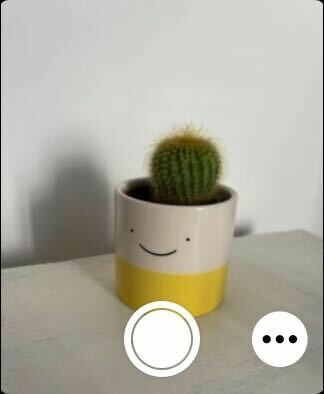
Wenn Sie sich in der App befinden, öffnet Ihr iPhone automatisch die Kamera-App. Sie können Ihre Aufnahme mit dem iPhone ausrichten und die Vorschau auf der Apple Watch sehen. Sie haben auch die Möglichkeit, zwischen der vorderen und hinteren Kamera zu wechseln und einen Timer einzustellen. Klicken Sie dazu auf die Hamburger-Menüschaltfläche in der unteren rechten Ecke.
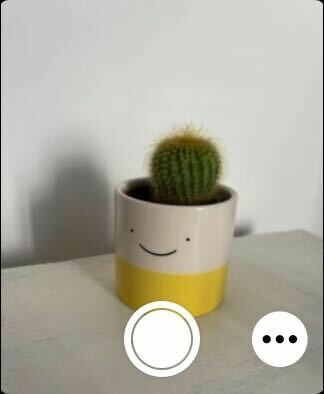
-
Schritt
5Klicken Sie auf den weißen Kreis

Sobald Ihre Aufnahme ausgerichtet ist und Sie damit zufrieden sind, klicken Sie auf die kreisförmige weiße Taste auf der Apple Watch, um ein Foto aufzunehmen.

-
Schritt
6Überprüfen Sie Ihr Foto auf Ihrem iPhone

Nachdem Sie ein Foto aufgenommen haben, können Sie in der Fotobibliothek Ihres iPhones nachsehen, wie es aussieht.

Häufig gestellte Fragen
Ja, Sie können in der Camera Remote-App einen Drei-Sekunden-Timer einstellen, der hilfreich sein kann, wenn Sie ein paar Sekunden länger brauchen, um eine Aufnahme zu machen.
Du magst vielleicht…

So ändern Sie Ihren Apple Watch-Passcode

So löschen Sie den Speicher auf einem iPhone

So ändern Sie Ihren Klingelton auf dem iPhone

Was ist ein True Tone-Display?

Kann man ein MacBook Pro übertakten?

So koppeln Sie eine Apple Watch
Warum unserem Journalismus vertrauen?
Trusted Reviews wurde 2004 gegründet, um unseren Lesern eine gründliche, unvoreingenommene und unabhängige Kaufempfehlung zu geben.
Heute haben wir jeden Monat Millionen von Benutzern aus der ganzen Welt und bewerten mehr als 1.000 Produkte pro Jahr.


